يمكن استخدام محاكي الشاشة البعيدة لمحاكاة الأجهزة المزوّدة بشاشات متعددة. الموجودة في بعض المركبات. يحاكي الجهاز على وجه التحديد جهازًا يعمل باللمس الشاشة المركزية وشاشة لوحة البيانات التي لا تعمل باللمس. أحد الأمثلة على السيناريو لمثل الإعداد هو أن يرسل المستخدم تطبيق فيديو إلى شاشة لوحة المعلومات أثناء مواصلة استخدام الشاشة المركزية للبحث عن وجهة في قائمة التنقّل التطبيق.
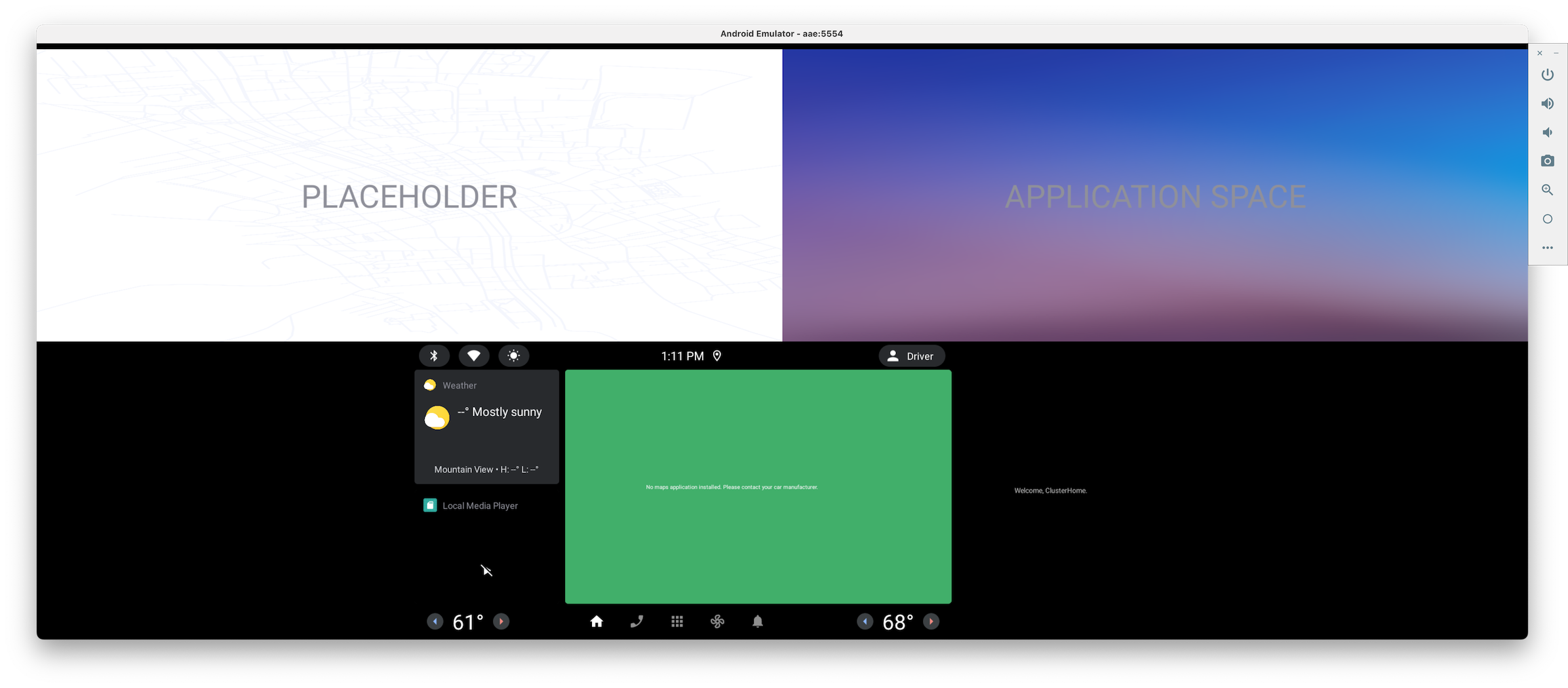
نقل التطبيقات باستخدام واجهة مستخدم النظام
تتمثل الطريقة الأساسية التي ينقل بها المستخدمون التطبيقات من وإلى الشاشة البعيدة في استخدام
خصائص واجهة مستخدم النظام. في مُحاكي الشاشة البعيد، يمكن العثور على ذلك في
شريط الحالة أعلى الشاشة.
زر 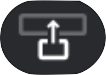 لإرسال التطبيق إلى الشاشة البعيدة
لإرسال التطبيق إلى الشاشة البعيدة
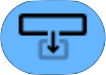 هو
لإعادته إلى الشاشة الرئيسية. إذا كان تطبيقك مجسّمًا
— أي أنه إخفاء أشرطة النظام — فستحتاج إلى الكشف عن شريط الحالة
إظهار عناصر التحكم هذه.
هو
لإعادته إلى الشاشة الرئيسية. إذا كان تطبيقك مجسّمًا
— أي أنه إخفاء أشرطة النظام — فستحتاج إلى الكشف عن شريط الحالة
إظهار عناصر التحكم هذه.
نقل التطبيقات باستخدام أداة adb
بالإضافة إلى العناصر الوظيفية لواجهة مستخدم النظام، يمكنك استخدام أوامر adb التالية لنقل التطبيقات من وإلى الشاشة البعيدة.
user_id=$(adb shell am get-current-user)adb shell am broadcast -a com.android.systemui.car.intent.action.MOVE_TASK --user $user_id --es move "to_dd"adb shell am broadcast -a com.android.systemui.car.intent.action.MOVE_TASK --user $user_id --es move "from_dd"
التحكّم في تشغيل الوسائط باستخدام أداة adb
بالنسبة إلى التطبيقات التي تم دمجها مع جلسة وسائط: يمكنك استخدام الأمر التالي للتحكم في التشغيل. على سبيل المثال، يمكن أن يكون هذا يُستخدم للتحكم في تشغيل تطبيق فيديو أثناء عرضه على شاشة بعيدة.
adb shell cmd media_session dispatch COMMAND
